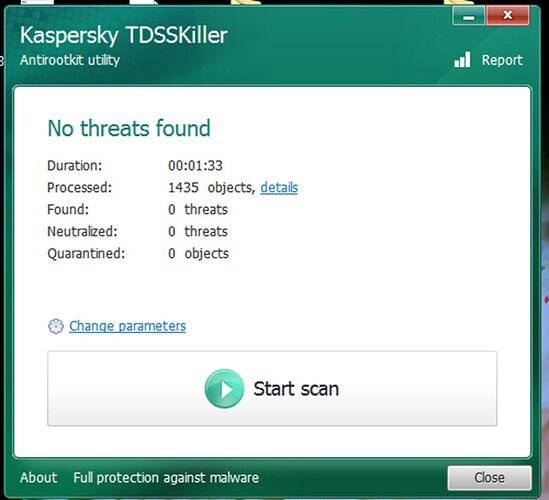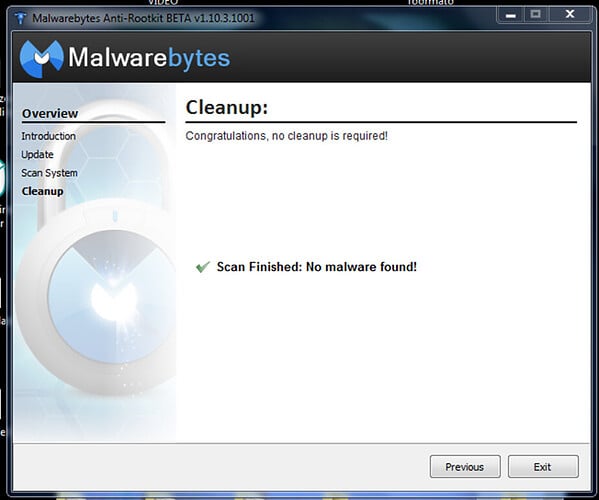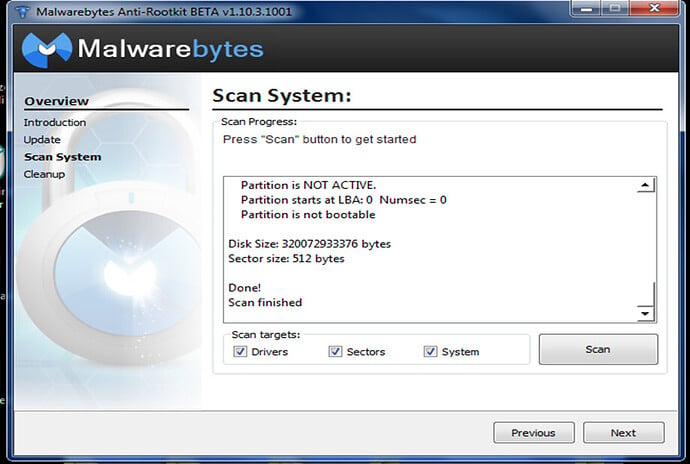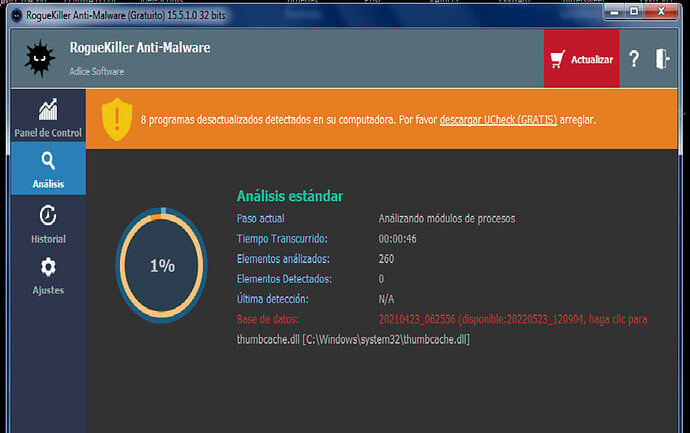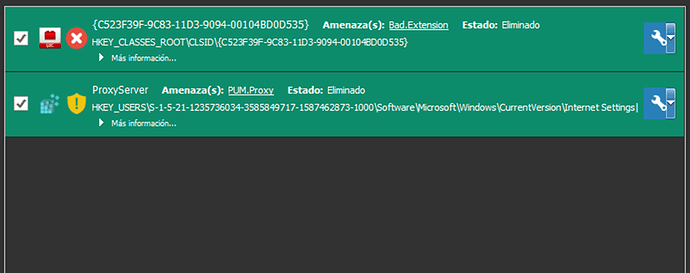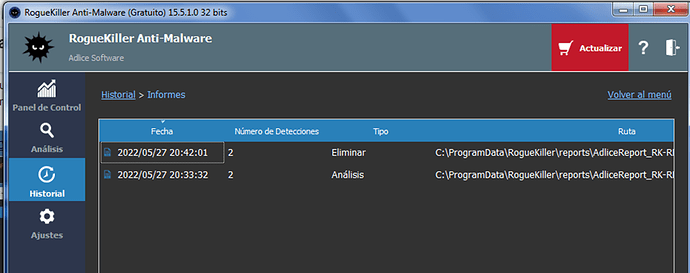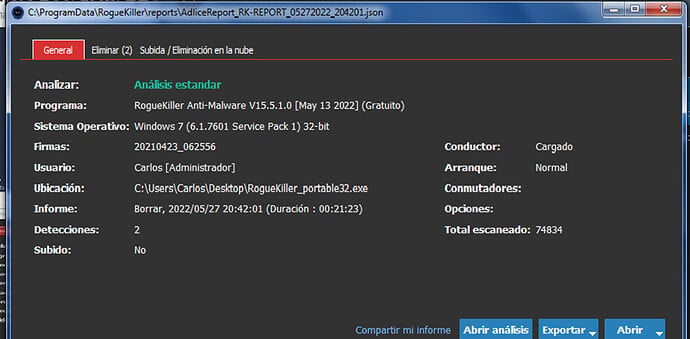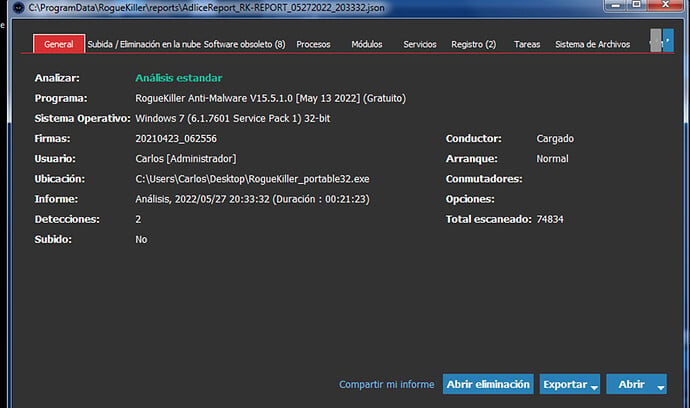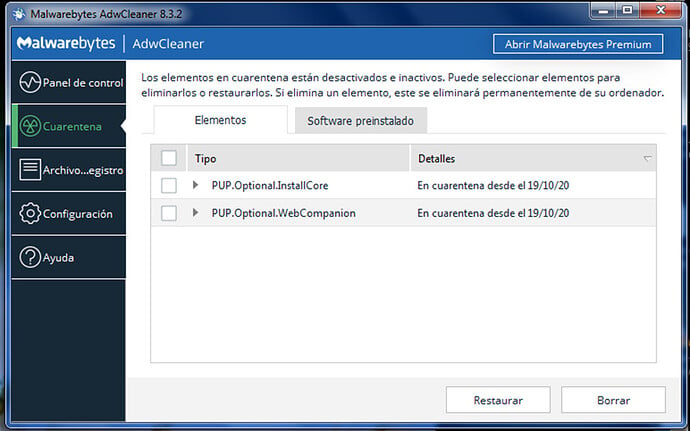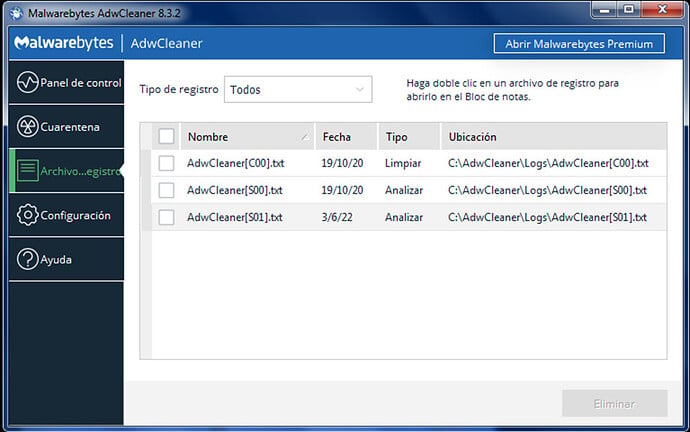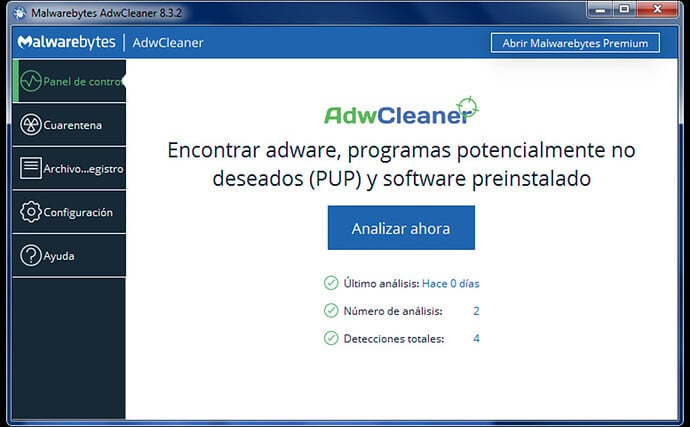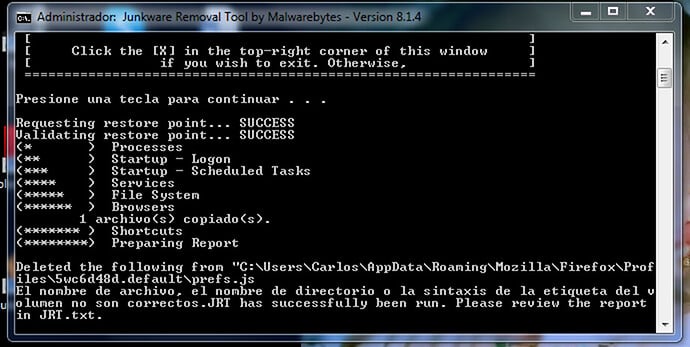de acuerdo amigo. Gracias
Perfecto! Me manda lo que le he indicado siguiendo las indicaciones que le he dado y las que le he dejado en el Manual del TDSSKiller.
Quedo a la espera de su respuesta!
Con la Captura de Pantalla está correcto ya que se refleja que dicho programa no ha encontrado ninguna infección en su ordenador!
Le pongo los siguientes pasos a seguir!
IMPORTANTE:
![]() PASALE CADA PROGRAMA POR SEPARADO Y HASTA QUE NO ACABE EL PRIMER PROGRAMA DE ANALIZAR POR COMPLETO, SIGUIENDO LAS INDICACIONES DADAS, NO LE PASE EL SIGUIENTE Y ASÍ CON EL RESTO DE PROGRAMAS.
PASALE CADA PROGRAMA POR SEPARADO Y HASTA QUE NO ACABE EL PRIMER PROGRAMA DE ANALIZAR POR COMPLETO, SIGUIENDO LAS INDICACIONES DADAS, NO LE PASE EL SIGUIENTE Y ASÍ CON EL RESTO DE PROGRAMAS.
![]() DURANTE TODO EL PROCESO DE DESINFECCIÓN DE SU ORDENADOR, QUE NO SE APAGUE LA PANTALLA, ES DECIR, QUE SU PANTALLA NO SE PONGA EN ESTADO DE SUSPENSION YA QUE PUEDE INTERRUMPIRSE EL PROCESO DE DESINFECCIÓN DE SU ORDENADOR Y NO ELIMINAR LAS AMENAZAS E INFECCIONES QUE ENCUENTRE.
DURANTE TODO EL PROCESO DE DESINFECCIÓN DE SU ORDENADOR, QUE NO SE APAGUE LA PANTALLA, ES DECIR, QUE SU PANTALLA NO SE PONGA EN ESTADO DE SUSPENSION YA QUE PUEDE INTERRUMPIRSE EL PROCESO DE DESINFECCIÓN DE SU ORDENADOR Y NO ELIMINAR LAS AMENAZAS E INFECCIONES QUE ENCUENTRE.
![]() SI LOS PROGRAMAS QUE SE LE INDIQUEN EN ESTE FORO QUE SE LE PASEN A SU ORDENADOR YA LOS TUVIERA INSTALADOS, NO HACE FALTA QUE LOS INSTALE DE NUEVO, SIMPLEMENTE EJECUTE EL PROGRAMA QUE SE LE INDIQUE EN ESTE FORO Y SIGA LAS INDICACINES Y EL MANUAL QUE SE LE DEJA JUNTO AL PROGRAMA.
SI LOS PROGRAMAS QUE SE LE INDIQUEN EN ESTE FORO QUE SE LE PASEN A SU ORDENADOR YA LOS TUVIERA INSTALADOS, NO HACE FALTA QUE LOS INSTALE DE NUEVO, SIMPLEMENTE EJECUTE EL PROGRAMA QUE SE LE INDIQUE EN ESTE FORO Y SIGA LAS INDICACINES Y EL MANUAL QUE SE LE DEJA JUNTO AL PROGRAMA.
![]() SI ALGUNO DE LOS PROGRAMA DE LOS QUE SE LE INDIQUE EN ESTE FORO, UNA VEZ FINALIZADO EL PROCESO DE ANALISIS, LE INDICA QUE DEBE REINICIAR! PUES REINICIE, PERO SÓLO SI SE LO INDICA DICHO PROGRAMA.
SI ALGUNO DE LOS PROGRAMA DE LOS QUE SE LE INDIQUE EN ESTE FORO, UNA VEZ FINALIZADO EL PROCESO DE ANALISIS, LE INDICA QUE DEBE REINICIAR! PUES REINICIE, PERO SÓLO SI SE LO INDICA DICHO PROGRAMA.
Ahora ejecutarás una serie de herramientas respetando el orden los pasos con todos los programas cerrados incluidos los navegadores.
![]() Descargue, Instale y ejecute el siguiente programa: MalwareBytes Anti-Rootkit Beta. A continuación, le dejo la Url de Descarga del programa: MalwareBytes Anti-Rootkit Beta, para que sepas cómo descargarlo e instalarlo correctamente y su Manual de Uso del MalwareBytes Anti-Rootkit Beta, para que sepas cómo utilizarlo y configurarlo correctamente:
Descargue, Instale y ejecute el siguiente programa: MalwareBytes Anti-Rootkit Beta. A continuación, le dejo la Url de Descarga del programa: MalwareBytes Anti-Rootkit Beta, para que sepas cómo descargarlo e instalarlo correctamente y su Manual de Uso del MalwareBytes Anti-Rootkit Beta, para que sepas cómo utilizarlo y configurarlo correctamente:
![]() .
. ![]() . Url de Descarga de MalwareBytes Anti-Rootkit Beta:, para que sepas cómo descargarlo e instalarlo correctamente: MalwareBytes Anti-Rootkit Beta.
. Url de Descarga de MalwareBytes Anti-Rootkit Beta:, para que sepas cómo descargarlo e instalarlo correctamente: MalwareBytes Anti-Rootkit Beta.
![]() .
. ![]() . Manual de Uso del MalwareBytes Anti-Rootkit Beta, para que sepas cómo utilizarlo y configurarlo correctamente: Manual de Uso del MalwareBytes Anti-Rootkit Beta (IMPORTANTE: Elimine TODAS las amenazas e infecciones que encuentre y NO restaure NADA).
. Manual de Uso del MalwareBytes Anti-Rootkit Beta, para que sepas cómo utilizarlo y configurarlo correctamente: Manual de Uso del MalwareBytes Anti-Rootkit Beta (IMPORTANTE: Elimine TODAS las amenazas e infecciones que encuentre y NO restaure NADA).
![]() .
. ![]() . Siga su Manual de Uso del MalwareBytes Anti-Rootkit Beta al pie de la letra y me manda una Captura de Pantalla y el Informe con todas las amenazas e infecciones que se refleje que haya eliminado dicho programa. (IMPORTANTE: Para poder encontrar y localizar el Informe mire el Manual de Uso del MalwareByte Anri-Rootkit Beta y siga las indicaciones).
. Siga su Manual de Uso del MalwareBytes Anti-Rootkit Beta al pie de la letra y me manda una Captura de Pantalla y el Informe con todas las amenazas e infecciones que se refleje que haya eliminado dicho programa. (IMPORTANTE: Para poder encontrar y localizar el Informe mire el Manual de Uso del MalwareByte Anri-Rootkit Beta y siga las indicaciones).
Para poder enviarme el Informe correctamente que le solicito en este foro abra la Url que le dejo a continuación y siga dichos pasos que se le indican en dicha Url que le dejo a continuación:
Url: ¿Como Pegar Reportes en el Foro?
Quedo a la espera de su respuesta!
Perfecto! Sigamos! Esto todavía no ha terminado! ![]()
![]()
de acuerdo, hoy duermo mas temprano ya que me sacaron un diente y mucho frio. Gracias
Descargue el programa de la siguiente Url: Le dejo "2 Url de Descarga" por si uno no le funciona el proceso de Instalación pueda probar con la segunda Url de Descarga:
Url descarga 1: RogueKiller x64 Bits
Url descarga 2: RogueKiller x82 Bits
Aquí le dejo su manual de RogueKiller para que sepas cómo utilizarlo y configurarlo correctamente:
![]() "Abra" el programa: "RogueKiller" que ha descargado.
"Abra" el programa: "RogueKiller" que ha descargado.
![]() Clikea en la pestaña que pone: Analizar. Donde pone: "Análisis completo (Full scan)" clicke en la pestaña: Analizar. (NOTA: Si a usted NO le deja realizar un "Análisis Personalizado" realice un Análisis COMPLETO (“Full Scan”) (Tal y cómo se muestra en la imagen):
Clikea en la pestaña que pone: Analizar. Donde pone: "Análisis completo (Full scan)" clicke en la pestaña: Analizar. (NOTA: Si a usted NO le deja realizar un "Análisis Personalizado" realice un Análisis COMPLETO (“Full Scan”) (Tal y cómo se muestra en la imagen):
![]() Seguidamente clickea en la pestaña que pone: Iniciar. (Tal y como se muestra en la imagen)
Seguidamente clickea en la pestaña que pone: Iniciar. (Tal y como se muestra en la imagen)
![]() Automáticamente empezará el Proceso de Análisis en busca de Virus e Infecciones dejar que analice por completo y "NO" interrumpir el programa hasta que finalice en su totalidad. Finalizado el Proceso de Análisis por completo clickea en la pestaña que pone: Resultados: (Proceso tal y como se indica en la siguiente pantalla):
Automáticamente empezará el Proceso de Análisis en busca de Virus e Infecciones dejar que analice por completo y "NO" interrumpir el programa hasta que finalice en su totalidad. Finalizado el Proceso de Análisis por completo clickea en la pestaña que pone: Resultados: (Proceso tal y como se indica en la siguiente pantalla):
![]() Una vez finalizado el Proceso de Análisis por completo, si encuentra “AMENAZAS” e “INFECCIONES” saldrá una pantalla similar a esta, clicka en la pestaña que pone: Resultados para poder eliminar dichas “INFECCIONES.” (Tal y como se muestra en esta pantalla):
Una vez finalizado el Proceso de Análisis por completo, si encuentra “AMENAZAS” e “INFECCIONES” saldrá una pantalla similar a esta, clicka en la pestaña que pone: Resultados para poder eliminar dichas “INFECCIONES.” (Tal y como se muestra en esta pantalla):
![]() Si le sale una pantalla similar a esta significa que el programa ha “ELIMINADO” con éxito “TODAS” las “AMENAZAS” e “INFECCIONES” de su ordenador. Clickea en la pestaña que pone: Resultados. (Tal y cómo se indica en esta página):
Si le sale una pantalla similar a esta significa que el programa ha “ELIMINADO” con éxito “TODAS” las “AMENAZAS” e “INFECCIONES” de su ordenador. Clickea en la pestaña que pone: Resultados. (Tal y cómo se indica en esta página):
![]() Para “ELIMINAR” las AMENAZAS e “INFECCIONES” clickea en la pestaña que pone: Eliminación. (Tal y como se muestra en esta pantalla):
Para “ELIMINAR” las AMENAZAS e “INFECCIONES” clickea en la pestaña que pone: Eliminación. (Tal y como se muestra en esta pantalla):
![]() Le aparecerá una pantalla similar a esta, dejar "TODAS" las opciones marcadas que te salgan a ti. Para “ELIMINAR” todas las “INFECCIONES” clikea en la pestaña que pone: Finalizar. (Tal y cómo se muestra en la pantalla):
Le aparecerá una pantalla similar a esta, dejar "TODAS" las opciones marcadas que te salgan a ti. Para “ELIMINAR” todas las “INFECCIONES” clikea en la pestaña que pone: Finalizar. (Tal y cómo se muestra en la pantalla):
![]() Para enviarme el "Informe" que ha generado el programa cuando haya finalizado por completo de Analizar siga estos pasos que se reflejan a continuación:
Para enviarme el "Informe" que ha generado el programa cuando haya finalizado por completo de Analizar siga estos pasos que se reflejan a continuación:
Quedo a la espera de su respuesta!
Amigo, déjame decirle que esto fue adivinar por logica, espero halla salido bien. Si las supe eliminar Gracias
Subiendo: image.png(1)……
pude sacar los informes informe roguekiller.txt (5,1 KB) informe rogue.txt (7,8 KB)
Hola; buen día; estoy con mi celular porque no tengo Internet en mi laptop. Pero no veo respuesta de ud. Gracias
Disculpe la demora a veces la vida se me complica exponencialmente!
Acabo de revisar el Informe que usted me ha enviado y el programa RogueKiller ha realizado correctamente su función y está correctamente realizado ya que ha eliminado todas las amenazas que ha encontrado en su ordenador.
En breve le pongo los siguientes pasos a seguir!
Realice el siguiente procedimiento:
![]() Descargue, instale y ejecute en el escritorio AdwCleaner. Aquí le dejo la Url de Descarga del AdwCleaner, para que puedas instalarlo y descargarlo correctamente: Adwcleaner.
Descargue, instale y ejecute en el escritorio AdwCleaner. Aquí le dejo la Url de Descarga del AdwCleaner, para que puedas instalarlo y descargarlo correctamente: Adwcleaner.
Aquí le dejo su Manual de Uso del AdwCleaner, para que sepas cómo utilizarlo y configurarlo correctamente:
-
Desactiva tu antivirus Como deshabilitar temporalmente un antivirus y cualquier programa de seguridad que tengas activado.
-
Ejecuta Adwcleaner.exe (Si usas Windows Vista/7/8 u 10 presiona clic derecho y selecciona “Ejecutar como Administrador.”)
-
Pulsar en el botón Analizar Ahora, y espera a que se termine el análisis. Inmediatamente pulsa sobre el botón Iniciar Reparación.
-
Espera a que termine y sigue las instrucciones que te aparezcan. Si te pidiera Reiniciar, pues reinicias el ordenador pulsando en Aceptar. Si dicho programa “NO” te pide reiniciar “NO” reinicies.
-
Si no encuentra nada, pulsa en Omitir Reparación.
-
Activa de nuevo tu antivirus y cualquier programa de seguridad que tengas activado.
-
El log lo encontrarás en la pestaña Informes, volviendo a abrir el programa, si es necesario o en la siguiente ubicación: C:\AdwCleaner\Logs\AdwCleaner[C0].txt.
-
Para más información aquí te dejo su Manual de Uso del AdwCleaner, para que sepas cómo utilizarlo y configurarlo correctamente: Manual de Uso de Adwcleaner.
Para poder enviarme el Informe que se le solicito en este foro con respecto siga estos pasos:
Url: ¿Como Pegar Reportes en el Foro?
Quedo a la espera de su respuesta!
Una vez realizado dicho procedimiento por completo seguidamente realice los siguientes pasos que se indican a continuación:
![]() Descargue, instale y Ejecute el programa Junkware Remova Tool. Aquí le dejo la Url de Descarga del Junkware Removal Tool, para que puedas descargarte el programa e instalarlo correctamente: Junkware Removal Tool. (Nota: Cuando acceda a la Url de Descarga del Junkware Removal Tool, empezará “Automáticamente” el Proceso de Descarga).
Descargue, instale y Ejecute el programa Junkware Remova Tool. Aquí le dejo la Url de Descarga del Junkware Removal Tool, para que puedas descargarte el programa e instalarlo correctamente: Junkware Removal Tool. (Nota: Cuando acceda a la Url de Descarga del Junkware Removal Tool, empezará “Automáticamente” el Proceso de Descarga).
Aquí le dejo su Manual de Uso del programa Junkware Removal Tool, para que sepas cómo utilizarlo y configurarlo correctamente:
-
Cierra todos los navegadores de internet que tengas abiertos.
-
Ejecutar la herramienta en “El Escritorio” con “Derechos de Administrador” con clic derecho.
-
Pulsar cualquier tecla.
-
Esperar a que termine el proceso, puede demorar unos minutos.
-
Guardar el “Block de Notas” que genera, guardarlo en el escritorio y mandarme dicho Informe.
Para poder enviarme el Informe que se le solicito en este foro con respecto siga estos pasos:
Url: ¿Como Pegar Reportes en el Foro?
Quedo a la espera de su respuesta!
Buen día; se reviso el problema del Internet y aun sigo sin el. Podría esperar a que se resuelva. Gracias. Y entiendo lo de estar ocupado.
Sin problema @cejotacee, cuando tenga de nuevo usted internet realice los pasos que le he indicado siguiendo las indicaciones que le he dejado en este mismo foro.
Quedo a la espera de su respuesta!
Buen día; resulta que si hay wifi ya, pero no logro activar ese wifi. Como lograr conectarme? Gracias Debo indicar que si muestra otros wifi. Ese wifi lo reconectaron y me indican q tiene la misma contraseña.A mi celular si se conecta
amigo, ya pude recuperar el internet. Mañana sera otro dia
…
# -------------------------------
# Malwarebytes AdwCleaner 8.3.2.0
# -------------------------------
# Build: 03-23-2022
# Database: 2022-03-15.3 (Local)
# Support: https://www.malwarebytes.com/support
#
# -------------------------------
# Mode: Scan
# -------------------------------
# Start: 06-03-2022
# Duration: 00:00:16
# OS: Windows 7 Ultimate
# Scanned: 32047
# Detected: 0
***** [ Services ] *****
No malicious services found.
***** [ Folders ] *****
No malicious folders found.
***** [ Files ] *****
No malicious files found.
***** [ DLL ] *****
No malicious DLLs found.
***** [ WMI ] *****
No malicious WMI found.
***** [ Shortcuts ] *****
No malicious shortcuts found.
***** [ Tasks ] *****
No malicious tasks found.
***** [ Registry ] *****
No malicious registry entries found.
***** [ Chromium (and derivatives) ] *****
No malicious Chromium entries found.
***** [ Chromium URLs ] *****
No malicious Chromium URLs found.
***** [ Firefox (and derivatives) ] *****
No malicious Firefox entries found.
***** [ Firefox URLs ] *****
No malicious Firefox URLs found.
***** [ Hosts File Entries ] *****
No malicious hosts file entries found.
***** [ Preinstalled Software ] *****
No Preinstalled Software found.
AdwCleaner[S00].txt - [1698 octets] - [19/10/2020 12:21:04]
AdwCleaner[C00].txt - [1814 octets] - [19/10/2020 12:23:26]
########## EOF - C:\AdwCleaner\Logs\AdwCleaner[S01].txt ##########
no me dejo cargar las capturas. Las enviare en otro, a ver.
…
aqui estan los de adwcleaner graciasamigo, quisiera saber si en este momento puedo descargar un video de youutube, que necesito para mi trabajo. Gracias
En respuesta a su pregunta, usted puede descargarse un vídeo si lo necesita para su trabajo, siempre y cuando su antivirus no detecte dicho vídeo como infección ó virus.
Se le ha olvidado enviarme el Informe del programa: Junkware Removal Tool
Mándeme dicho Informe que le silicito.
Para poder enviarme el Informe a este foro abra la siguiente Url y siga las indicaciones que se le indique:
Url: ¿Como Pegar Reportes en el Foro?
Quedo a la espera de su respuesta!
Buen dia, hasta ahora voy a pasar el Junkware Removal Tool, se lo enviare; “solo que no hay forma de descargar el manual”
En respuesta a su pregunta, sólo debe de descargarse el programa: Junkware Removal Tool, ya que el Manual de Uso del Junkware Removal Tool no tiene que descargárselo ya que le dejo los pasos que debe de seguir en dicho Manual de Uso. Siga estos pasos al pie de la letra:
![]() Descargue, instale y Ejecute el programa Junkware Remova Tool. Aquí le dejo la Url de Descarga del Junkware Removal Tool, para que puedas descargarte el programa e instalarlo correctamente: Junkware Removal Tool . (Nota: Cuando acceda a la Url de Descarga del Junkware Removal Tool, empezará “Automáticamente” el Proceso de Descarga).
Descargue, instale y Ejecute el programa Junkware Remova Tool. Aquí le dejo la Url de Descarga del Junkware Removal Tool, para que puedas descargarte el programa e instalarlo correctamente: Junkware Removal Tool . (Nota: Cuando acceda a la Url de Descarga del Junkware Removal Tool, empezará “Automáticamente” el Proceso de Descarga).
Aquí le dejo su Manual de Uso del programa Junkware Removal Tool, para que sepas cómo utilizarlo y configurarlo correctamente:
- Cierra todos los navegadores de internet que tengas abiertos.
- Ejecutar la herramienta en “El Escritorio” con “Derechos de Administrador” con clic derecho.
- Pulsar cualquier tecla.
- Esperar a que termine el proceso, puede demorar unos minutos.
- Guardar el “Block de Notas” que genera, guardarlo en el escritorio y mandarme dicho Informe.
Para poder enviarme el Informe que se le solicito en este foro abra la Url que le dejo a continuación y siga los pasos indicados:
Url: ¿Como Pegar Reportes en el Foro?
Quedo a la espera de su respuesta!
[ccode]
Junkware Removal Tool (JRT) by Malwarebytes
Version: 8.1.4 (07.09.2017)
Operating System: Windows 7 Ultimate x86
Ran by Carlos (Administrator) on 10/06/2022 at 17:46:56,90
File System: 17
Successfully deleted: C:\Users\Carlos\AppData\Roaming\Microsoft\Internet Explorer\Quick Launch\User Pinned\TaskBar\facebook.lnk (Shortcut) Successfully deleted: C:\Users\Carlos\AppData\Local\Microsoft\Windows\Temporary Internet Files\Content.IE5\0DPPKNL5 (Temporary Internet Files Folder) Successfully deleted: C:\Users\Carlos\AppData\Local\Microsoft\Windows\Temporary Internet Files\Content.IE5\AH5622SZ (Temporary Internet Files Folder) Successfully deleted: C:\Users\Carlos\AppData\Local\Microsoft\Windows\Temporary Internet Files\Content.IE5\D3FGILMU (Temporary Internet Files Folder) Successfully deleted: C:\Users\Carlos\AppData\Local\Microsoft\Windows\Temporary Internet Files\Content.IE5\O2XTH160 (Temporary Internet Files Folder) Successfully deleted: C:\Users\Carlos\AppData\Local\Microsoft\Windows\Temporary Internet Files\Content.IE5\P9URBC0P (Temporary Internet Files Folder) Successfully deleted: C:\Users\Carlos\AppData\Local\Microsoft\Windows\Temporary Internet Files\Content.IE5\QBCS39KT (Temporary Internet Files Folder) Successfully deleted: C:\Users\Carlos\AppData\Local\Microsoft\Windows\Temporary Internet Files\Content.IE5\QRH73UKN (Temporary Internet Files Folder) Successfully deleted: C:\Users\Carlos\AppData\Local\Microsoft\Windows\Temporary Internet Files\Content.IE5\W05VG64E (Temporary Internet Files Folder) Successfully deleted: C:\Windows\System32\config\systemprofile\AppData\Local\Microsoft\Windows\Temporary Internet Files\Content.IE5\0DPPKNL5 (Temporary Internet Files Folder) Successfully deleted: C:\Windows\System32\config\systemprofile\AppData\Local\Microsoft\Windows\Temporary Internet Files\Content.IE5\AH5622SZ (Temporary Internet Files Folder) Successfully deleted: C:\Windows\System32\config\systemprofile\AppData\Local\Microsoft\Windows\Temporary Internet Files\Content.IE5\D3FGILMU (Temporary Internet Files Folder) Successfully deleted: C:\Windows\System32\config\systemprofile\AppData\Local\Microsoft\Windows\Temporary Internet Files\Content.IE5\O2XTH160 (Temporary Internet Files Folder) Successfully deleted: C:\Windows\System32\config\systemprofile\AppData\Local\Microsoft\Windows\Temporary Internet Files\Content.IE5\P9URBC0P (Temporary Internet Files Folder) Successfully deleted: C:\Windows\System32\config\systemprofile\AppData\Local\Microsoft\Windows\Temporary Internet Files\Content.IE5\QBCS39KT (Temporary Internet Files Folder) Successfully deleted: C:\Windows\System32\config\systemprofile\AppData\Local\Microsoft\Windows\Temporary Internet Files\Content.IE5\QRH73UKN (Temporary Internet Files Folder) Successfully deleted: C:\Windows\System32\config\systemprofile\AppData\Local\Microsoft\Windows\Temporary Internet Files\Content.IE5\W05VG64E (Temporary Internet Files Folder)
user_pref(browser.newtab.url, hxxps://securesearch.org/homepage?hp=2&pId=BT171002&iDate=2020-09-10 07:43:34&bName=); user_pref(browser.newtabpage.url, hxxps://securesearch.org/homepage?hp=2&pId=BT171002&iDate=2020-09-10 07:43:34&bName=);
Registry: 0
Scan was completed on 10/06/2022 at 17:49:20,03
End of JRT log
[/cde]
Disculpe la demora, el trabajo me quita gran parte de mi tiempo.
Realice los siguientes procedimientos:
IMPORTANTE:
![]() Si alguno de los programas de los que se le indiquen en este foro ya los tuviera instalados, NO hace falta que los instale de nuevo, simplemente lo ejecuta y siga las indicaciones dadas y su Manual de Uso que se le deja junto al programa.
Si alguno de los programas de los que se le indiquen en este foro ya los tuviera instalados, NO hace falta que los instale de nuevo, simplemente lo ejecuta y siga las indicaciones dadas y su Manual de Uso que se le deja junto al programa.
![]() Pásele cada programa por separado y hasta que NO termine el programa de pasarse por completo, siguiendo los pasos indicados y su Manual de Uso, NO le pase el siguiente programa y así con el resto de programas que se le indiquen en este foro.
Pásele cada programa por separado y hasta que NO termine el programa de pasarse por completo, siguiendo los pasos indicados y su Manual de Uso, NO le pase el siguiente programa y así con el resto de programas que se le indiquen en este foro.
Aclarado todo esto, siga los siguientes pasos que se le indican a continuación:
![]() Descargue, instale y Ejecute Ccleaner. Aquí le dejo la Url de Descarga para que pueda instalarlo y descargarlo correctaente: Ccleaner.. Aquí te dejo su Manual de Uso del Ccleaner, para que sepa cómo utilizarlo y configurarlo correctamente: Manual de CCleaner.
Descargue, instale y Ejecute Ccleaner. Aquí le dejo la Url de Descarga para que pueda instalarlo y descargarlo correctaente: Ccleaner.. Aquí te dejo su Manual de Uso del Ccleaner, para que sepa cómo utilizarlo y configurarlo correctamente: Manual de CCleaner.
MUY IMPORTANTE:
En estas últimas versiones de CCleaner, junto al instalador del programa, viene añadida la opción de instalar el software Avast antivirus. Recomendamos DESTILDAR esa opción para hacer una instalación limpia solo de CCleaner.

Tal como lo muestra la siguiente imagen, DESTILDAMOS la opción de Avast y presionamos el botón Instalar tal y como se muestra en la siguiente imagen:

Aclarado todo esto debe de seguir los siguientes pasos a seguir:
Aquí te dejo su Manual de Uso del Ccleaner, para que sepa cómo utilizarlo y configurarlo correctamente: Manual de CCleaner.
Lo instalas y lo ejecutas. En la pestaña Limpieza personalizada dejas la configuración predeterminada. Haces clic en Analizar y esperas a que termine. Seguidamente haz clic en Ejecutar Limpiador. Clic en la pestaña Registro > clic en Buscar Problemas esperas que termine. Finalmente clic en Reparar Seleccionadas y realizas una Copia de Seguridad del registro de Windows. (IMPORTANTE: En la opción de Registro pásele varias veces dicho procedimiento hasta que se refleje que: NO SE HAN ENCONTRADO PROBLEMAS ó TODOS LOS PROBLEMAS HAN SIDO RESUELTOS o un mensaje similar).
Me manda una Captura de Pantalla con todo lo que le salga en la pantalla.
Quedo a la espera de su respuesta!
Una vez realizados todos los pasos anteriores, seguidamente siga estos pasos que le indico a continuación:
![]() Descargue, instale y Ejecute: Glary Utilities. Aquí le dejo la Url de Descarga del Glary Utilities, para que pueda descargarse el programa e instalarlo correctamente: Glary Utilities.
Descargue, instale y Ejecute: Glary Utilities. Aquí le dejo la Url de Descarga del Glary Utilities, para que pueda descargarse el programa e instalarlo correctamente: Glary Utilities.
Aquí le dejo su Manual de Uso de “Glary Utilities” para que sepas cómo utilizarlo y configurarlo correctamente:
-
Abrir el programa: “Glary Utilities” con Derechos de Administrador.
-
Click donde pone la opción “Mantenimiento en 1-Click” y dejar “Todas las opciones Habilitadas” como se puede observar en esta imagen y clickea en la pestaña que pone Buscar problemas tal y como se refleja en la siguiente imagen:
- Empezará el proceso. Una vez finalizado dicho proceso click en la pestaña que pone: “Reparar Problemas”. Dejar que termine dicho proceso, empezará a solucionar los problemas encontrados.
Repetir nuevamente todo este procedimiento desde el principio hasta que en todos los recuadros ponga que "NO se han encontrado problemas."
Me mandas una Captura de Pantalla en donde se refleje que todos los problemas han sido reparados.
Quedo a la espera de su respuesta!
De nuevo con el problema del Internet. Amigo nos esperamos mutuamente ante las dificultades que se nos presentan. Debo indicarle q cada vez q me enviaba app para aplicarlos en mi laptop siempre creaba una carpeta donde guardaba esas app, el informe y las capturas. El antivirus detecto uno en la carpeta del primer informe. Voy a ver como saco la captura para enviarle. Gracias